在 Mac 上捕獲的 7 個 Mac 屏幕截圖快捷方式 [詳細步驟]
通過 Mac 屏幕截圖快捷方式在 Mac 上進行屏幕截圖對於保留重要信息至關重要。您可以立即捕捉屏幕並將它們保存在本地文件夾中,而不是列出筆記上的所有內容。有了它,您必須知道不同的 Mac 屏幕截圖快捷方式才能在 Mac 上輕鬆捕獲屏幕。
好吧,這篇文章得到了你的支持!通過閱讀並依賴以下信息,您可以使用 Mac 屏幕截圖快捷方式以全屏、窗口屏幕或屏幕的任何特定區域捕獲屏幕。下面就來了解一下快捷鍵的不同用法和作用吧!
6個Mac截圖鍵盤快速鍵介紹
以下方法是您可以用來在 Mac 上快速捕獲屏幕的六個 Mac 屏幕截圖快捷方式。每種方法都有不同的屏幕尺寸。您可以依靠下面給定的信息來了解哪種方法適合您。
◆ Command + Shift + 3
這個 Mac 屏幕截圖快捷方式將使您能夠捕獲整個屏幕。它還可以同時捕獲所有監視器。按下 Mac 截圖快捷方式後,您將看到一個縮略圖窗口出現在右下角。只需單擊它即可查看屏幕截圖。
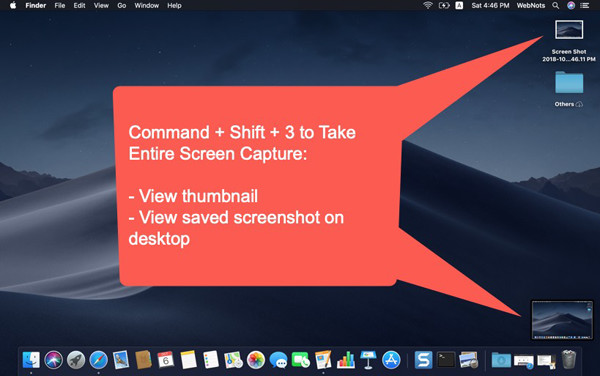
◆ Command + Control + Shift + 3
此方法還允許您捕獲整個屏幕。但是,此鍵盤快捷鍵將允許您將捕獲的屏幕粘貼到 Microsoft Word 上。
◆ Command + Shift + 4
此 Mac 螢幕截圖快捷方式可讓您透過抓取螢幕上的特定區域來擷取它。您可以移動滑鼠遊標來選擇所需的區域。按住“Shift”鍵,您可以輕鬆調整高度和寬度 在 Mac 上裁剪屏幕截圖。如果您對所選的一項不滿意,可以按「Esc」鍵取消。
◆ Command + Shift + 4 + 空格鍵
這個 Mac 屏幕截圖鍵盤快捷鍵使您能夠捕獲一個窗口。此外,窗口將以藍色突出顯示,您可以自由選擇要捕獲的窗口。
◆ Command + Shift + 5
Command+Shift+5 是一個 Mac 屏幕截圖快捷方式,它可以喚醒一個小的捕獲菜單,它可以讓您在 Mac 上以可調整的側面來捕獲屏幕,包括全屏、選定的窗口或選定的區域。此外,您可以選擇使用此過程錄製屏幕。
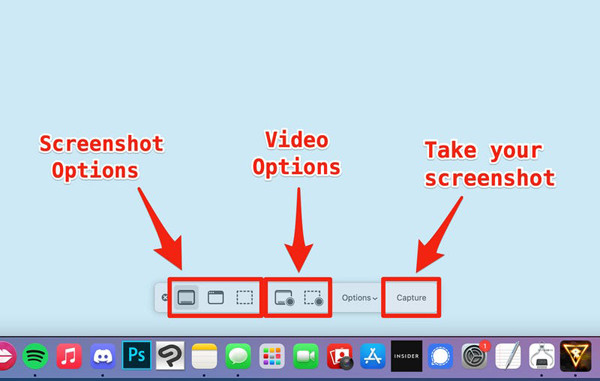
◆ Command + Shift + 6
這個 Mac OS 屏幕截圖鍵盤快捷鍵可讓您捕捉 MacBook Pro 的觸控欄。對於帶有觸摸欄的計算機來說,這是一種更簡單的方法。您可以直接在 Applications/Utilities/文件夾中找到截圖。
Mac 螢幕截圖快捷鍵的最佳替代品
有時,通過 Mac 屏幕截圖快捷方式捕獲屏幕時,由於捕獲圖像的質量,某些細節不可見或不可讀。因此,如果您正在尋找可以幫助您以高質量捕獲屏幕的屏幕截圖工具, AnyRec Screen Recorder 是您的最佳解決方案!此屏幕截圖工具可讓您將捕獲的圖像導出為高質量格式,例如 JPG、GIF、BMP、PNG 和 TIFF。此外,您可以立即將文本、繪圖、形狀、線條和數字添加到捕獲的屏幕中。所以,不要再等了!立即在您的 Mac 計算機上下載 Mac 屏幕截圖快捷方式的最佳替代品。

以高質量甚至無損質量保存捕獲的屏幕。
在 Mac 上以全屏、窗口或屏幕的特定部分捕獲屏幕。
將文本、線條、繪圖、箭頭、形狀等添加到您的屏幕截圖中。
支持以 JPG、GIF、PNG 等格式導出 Mac 截圖。
要遵循的步驟:
步驟1。首先,您需要下載並安裝 AnyRec Screen Recorder,然後在 Mac 電腦上運行它。接下來,點擊“快照”按鈕以捕獲螢幕。該應用程式還支援鍵盤快捷鍵,只需按鍵盤上的「Ctrl」、「Alt」和「C」鍵即可進行拍攝。

第2步。之後,您可以使用鼠標選擇要捕獲的部分或整個屏幕。只需左鍵單擊並按住鼠標,直到達到所需的屏幕尺寸,然後鬆開它。之後,您仍然可以調整捕獲區域的側面。

第 3 步。如果您想立即編輯快照,可以使用其編輯工具。您可以為捕獲的圖像添加線條、形狀、繪圖、文字等,這比 Mac 截圖快捷方式要好得多。最後,您現在可以儲存快照了。點擊“儲存”按鈕並在本機資料夾中查看捕獲的影像。

關於Mac螢幕截圖鍵盤快捷鍵的常見問題
-
在哪裡可以找到我在 Mac 上的屏幕截圖?
Mac不保存截圖? 實際上,捕獲的圖像會自動保存在 Mac 設備的桌面上。但是您可以通過按鍵盤上的 Command + Shift + 5 來更改文件位置。按下後,您可以單擊“選項”按鈕並選擇所需的文件位置。
-
如何在沒有 Mac 截圖快捷方式的情況下使用 Grab 在 Mac 上截圖?
Grab 是 Mac 設備上的內置截圖工具。您可以通過前往 Spotlight Search 並輸入 Grab 來使用它。然後,您可以打開該工具並單擊“捕獲”部分。從那裡,您可以選擇窗口、選擇、屏幕或定時屏幕。
-
如何在 Mac 上截取特定窗口?
您可以使用 Mac 截圖快捷鍵 Command + Shift + 4 + 空格鍵。此鍵盤快捷鍵將允許您選擇要捕獲的窗口,然後您只需單擊窗口即可抓取它。您還可以使用 AnyRec 屏幕錄像機。此工具可讓您捕捉特定窗口並立即添加文本、繪圖、線條、數字、箭頭和形狀。
結論
現在您已經閱讀了有關不同 Mac 屏幕截圖快捷方式的整篇文章,並且您可以證明在 Mac 上截屏並不是真正具有挑戰性的,尤其是當您有 AnyRec Screen Recorder 在您的設備上。所以,趕快在你的 Mac OS 上下載這個強大的應用程序吧。您還可以分享這篇文章,以幫助您的親人和朋友使用 Mac 屏幕截圖快捷方式在他們的 Mac 上進行屏幕截圖。如果您有任何問題,請隨時給我們留言。
